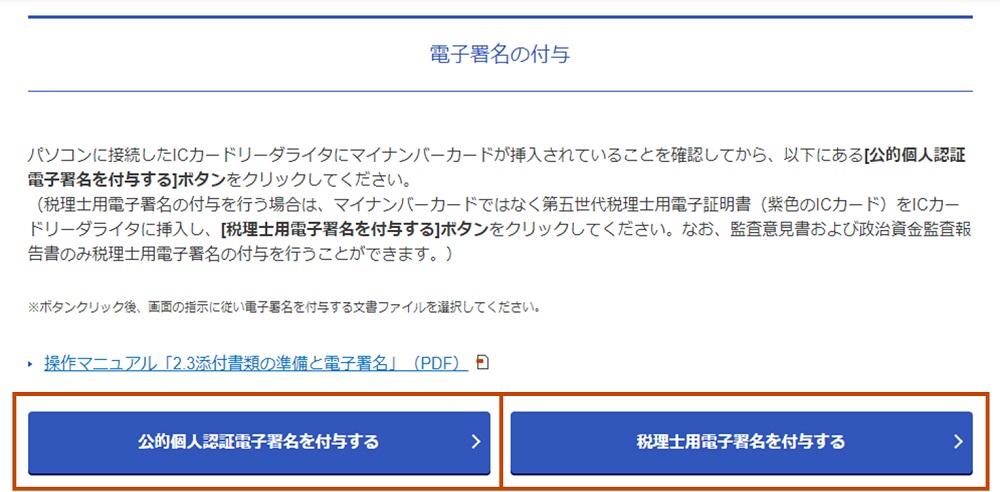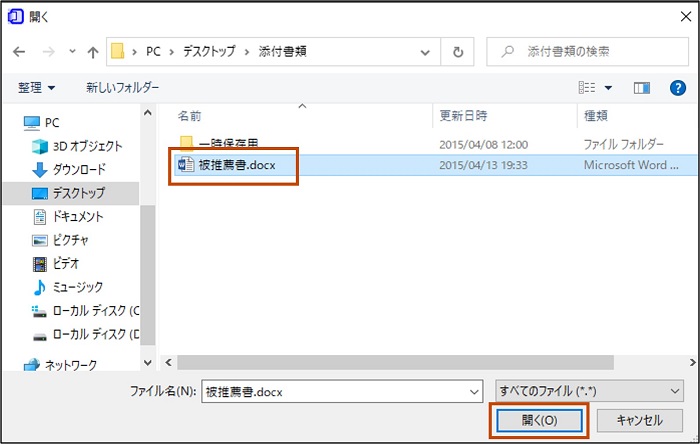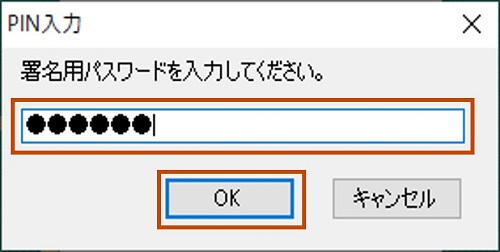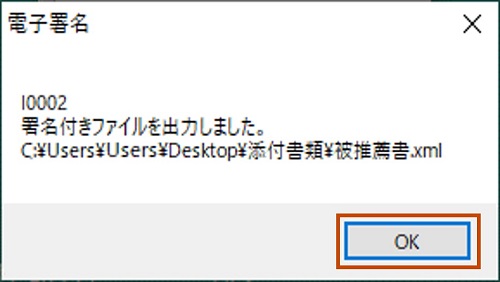STEP01 準備(添付書類の準備と電子署名)
収支報告書をオンライン提出する際に必要な添付書類の準備と電子署名の手順について説明します。
より詳細な手順については以下よりご確認ください。
01-1.添付書類の準備
収支報告書の提出にともなう添付書類をWord、Excelで作成するか、または PDF形式のファイルにします。政治団体区分に応じて以下の添付書類の提出が必要となります。
収支報告書添付書類一覧
| 添付書類※1 | 電子署名する者 | 政治団体区分 | ||
|---|---|---|---|---|
| 政党本部および政治資金団体 | 国会議員関係政治団体※2 | その他の政治団体 | ||
| 監査意見書 | 内部監査人 | ◯ | ― | ― |
| 政治資金監査報告書 | 登録政治資金監査人 | ― | ◯ | ― |
| 領収書等の写し | ― | △ | △ | △ |
凡例 〇:要提出 ―:対象外 △:添付の基準に応じて提出
※1 添付には容量制限があります。(500MBまで)
※2 政治資金規正法第19条の16の3第1項の規定により国会議員関係政治団体とみなされる政治団体も含まれます。
01-2.電子署名の付与
監査意見書と政治資金監査報告書には、それぞれ内部監査人または登録政治資金監査人の電子署名が必要です。添付書類への電子署名は、オンラインシステムの[電子署名]ページの機能を用いて付与することができます。
なお、電子署名が付与された添付書類をオンライン提出する場合は、自署が不要となります。
また、書面を後日郵送することも可能です。
- 送付先についてはこちら(別タブが開きます)